Cómo convertir PNG a GIF en segundos [2024]
Convertir el formato de imagen de PNG a GIF es una tarea común para muchas personas, especialmente aquellas involucradas en el diseño web y el marketing digital. Ya sea que desee hacer algunas animaciones locas para darle un toque visual, mantener el tamaño del archivo pequeño para ser más rápido en línea o simplemente agregar transparencia a sus imágenes, aprenda cómo convertir PNG a GIF eficientemente es importante. Esta publicación compartirá 4 convertidores de PNG a GIF para usted, desde herramientas en línea hasta software de escritorio. Cada método proporciona pasos simples, ¡puedes leerlos atentamente!
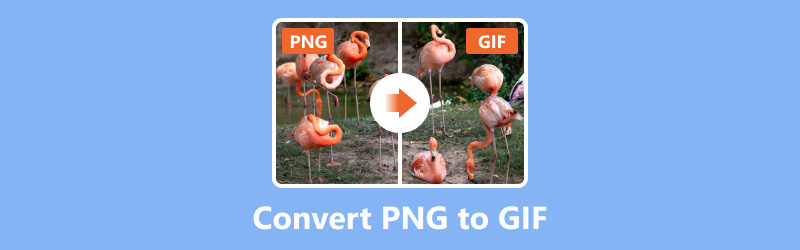
- LISTA DE GUÍAS
- Parte 1. Descripción general de PNG y GIF
- Parte 2. Cómo convertir PNG a GIF en línea
- Parte 3. Cómo convertir PNG en GIF sin conexión
- Parte 4. Preguntas frecuentes sobre la transformación de PNG a GIF
Parte 1. Descripción general de PNG y GIF
PNG (Portable Network Graphics) y GIF (Graphics Interchange Format) son dos formatos de archivo comunes. PNG presenta compresión sin pérdidas, un tamaño de archivo pequeño, una visualización de alta calidad y múltiples modos de color. Se utiliza ampliamente en campos de diseño web, diseño de interfaz de usuario y procesamiento de imágenes que requieren alta transparencia.
GIF, un formato de imagen en movimiento de uso común, se divide en dos tipos: GIF estático y GIF animado. La mayoría se componen de varias imágenes para formar una animación GIF y están codificadas mediante el algoritmo de compresión LZW. El GIF suele ser muy adecuado para realizar pequeñas animaciones para el chat diario y el diseño dinámico de sitios web.
Cuando necesite crear imágenes en movimiento simples y presentar efectos de animación en páginas web, deberá convertir PNG a GIF. A continuación se detallan los métodos y pasos para usted.
Parte 2. Cómo convertir PNG a GIF en línea
Convertir PNG a GIF con herramientas en línea es muy conveniente sin necesidad de descargar. Y muchas herramientas en línea suelen ser gratuitas y fáciles de usar. Aquí hay 2 convertidores recomendados para usted.
Forma 1. Convierta con ArkThinker Free Image Converter en línea
Arkthinker Convertidor de imágenes gratuito en línea es uno de los mejores conversores de formato. Puede cambiar el formato PNG a GIF en línea con sencillos pasos. Ciertamente, también admite la conversión de GIF a PNG, JPG a GIF y formatos más comunes. Además, ¡es totalmente gratis! Puedes seguir los pasos aquí:
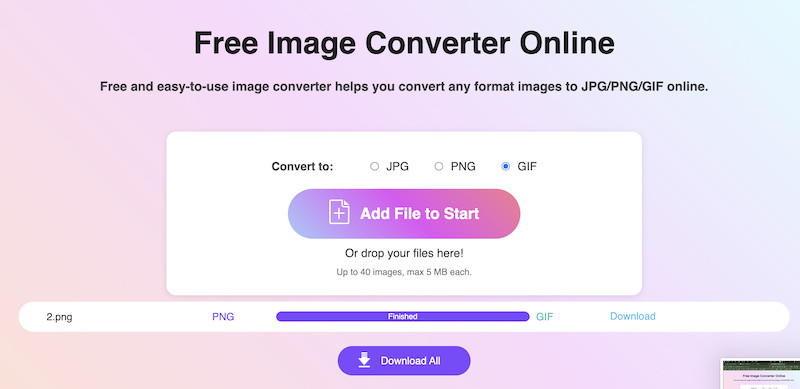
Puede acceder al creador de PNG a GIF en línea. En la interfaz principal, puede hacer clic Agregar archivo para comenzar para cargar su archivo PNG.
Luego, puede seleccionar el PNG formato como opción exportada. El proceso puede finalizar en unos segundos.
Finalmente, puede hacer clic Descargar para guardar el GIF directamente.
Esta herramienta gratuita tiene una interfaz fácil de usar para que cualquier principiante pueda comenzar a realizar conversiones fácilmente.
Forma 2. Convertir con ZAMZAR Online Converter
Convertidor en línea ZAMZAR es otra herramienta gratuita para cambiar el formato PNG animado a GIF. Admite la conversión de más de 100 formatos. Con unos pocos pasos, puedes finalizar el proceso de conversión en tu computadora o dispositivo móvil. Estos son los sencillos pasos.
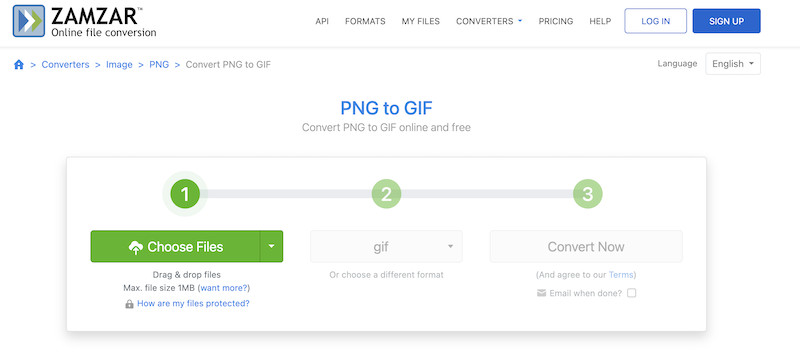
Accede a la interfaz principal de ZAMZAR PNG to GIF Converter. Haga clic en Elegir archivos para agregar la imagen PNG que necesita convertir.
A continuación, puede seleccionar el gif opción como formato de salida.
Por fin puedes elegir el Convertir ahora opción para convertir PNG a GIF directamente.
Cuando cargue la imagen PNG en ZAMZAR, tenga en cuenta que el tamaño máximo de archivo es 1 MB.
Parte 3. Cómo convertir PNG en GIF sin conexión
Convertir PNG a GIF con herramientas en línea tiene la ventaja de ser conveniente, pero también existen limitaciones en el tamaño del archivo. Muchos usuarios prefieren convertir con software que no sólo admita archivos más grandes sino que también tenga muchas funciones de edición cercanas. ¡Esta parte comparte dos herramientas profesionales para ti!
Forma 1. Convertir con ArtkThinker Video Converter Ultimate
Artkthinker Video Converter Ultimate es un conversor de formatos todo en uno para cambiar archivos PNG a GIF. Este convertidor admite cambiar una o más imágenes PNG al formato GIF a la vez. Además de PNG y GIF, puede convertir más de 1000 archivos, incluidos formatos de vídeo y audio. Por ejemplo, puedes cambiar PNG a JPG, JPG a GIF, GIF a MP4, etc. Más importante aún, el proceso de conversión es muy rápido. Antes de convertir PNG a GIF en una computadora Mac o Windows, ¡puedes descargarlo primero!
Disponible en: Windows 11/10/8/7 y Mac OS X 10.12 o superior
Precios: $15.60/mes, $59.96/vida útil
- Convierta formatos de imagen, vídeo y audio fácilmente.
- Convierta varios archivos PNG a GIF en lotes.
- Proporcione la potente Caja de herramientas, que incluye más de 20 herramientas de edición.
- Crea videos increíbles con GIF o imágenes con un solo clic.
Descargue y abra el potente conversor de PNG a GIF en su escritorio. Antes de convertir, debes hacer clic Agregar archivos para agregar una o más imágenes PNG.

A continuación, debes elegir el formato exportado. Simplemente haga clic en la lista desplegable debajo del Ajustes icono. Luego, ingrese GIF en el Buscar y seleccione el tamaño del archivo entre las opciones GIF grande, mediana y pequeña.
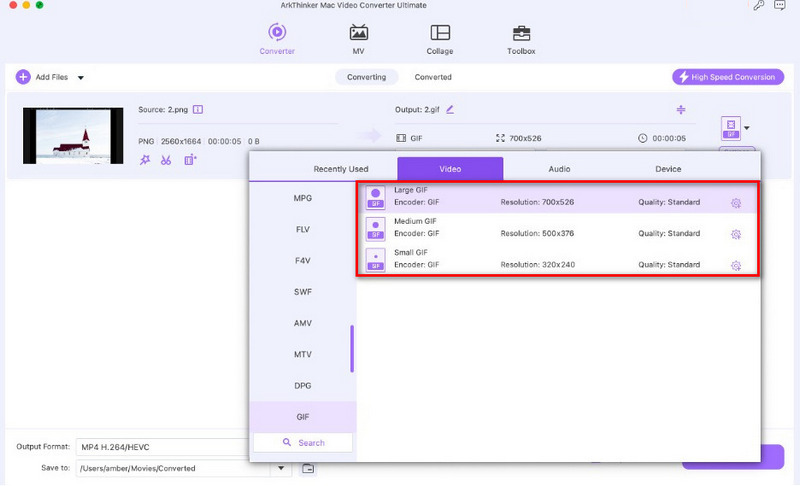
Después de hacer clic en el tamaño del GIF, volverá a la interfaz principal. Finalmente, haga clic en el Convertir todo opción para comenzar a convertir PNG a formato GIF.
Espere unos segundos, ¡el proceso de conversión puede finalizar! Y puede continuar convirtiendo más archivos u otros formatos en consecuencia, como JPG a GIF.
Forma 2. Convertir PNG a GIF con Pixillion Image Converter
Convertidor de imágenes Pixillion es un popular conversor de PNG a GIF animado para computadoras Mac. Este software admite la conversión de varios formatos de imagen, incluidos PNG y GIF. Le permite agregar títulos o marcas de agua a una imagen PNG antes de convertirla a GIF. También tiene una función de vista previa que le permite modificar aún más la imagen para obtener el archivo GIF deseado. Cuando quieras convertir PNG a GIF en una Mac, puedes seguir los pasos a continuación.
Disponible en: Mac OS X 10.12 o superior
Precios: $19,99/mes (Estándar), $29,99/mes (Premium)
Características clave:
◆ Convierta imágenes populares, como PNG, GIF, JPEG, PDF, BMP, TIFF, etc.
◆ Lote convierte archivos PNG a GIF en unos pocos pasos.
◆ Gire, recorte y comprima fotografías digitales como desee.
◆ Proporcionar las funciones de edición básicas, incluidas agregando texto a GIF.
Descargar Convertidor de imágenes Pixillion desde su sitio web oficial. Ábrelo en tu computadora.
Hacer clic Agregar archivos) en la esquina superior izquierda para agregar la imagen PNG. Por supuesto, puedes cargar más imágenes PNG a la vez seleccionando Agregar carpeta.
Después de agregar correctamente, puede hacer clic en la lista desplegable junto a Convertir a archivo. Aquí puedes elegir el .gif opción.
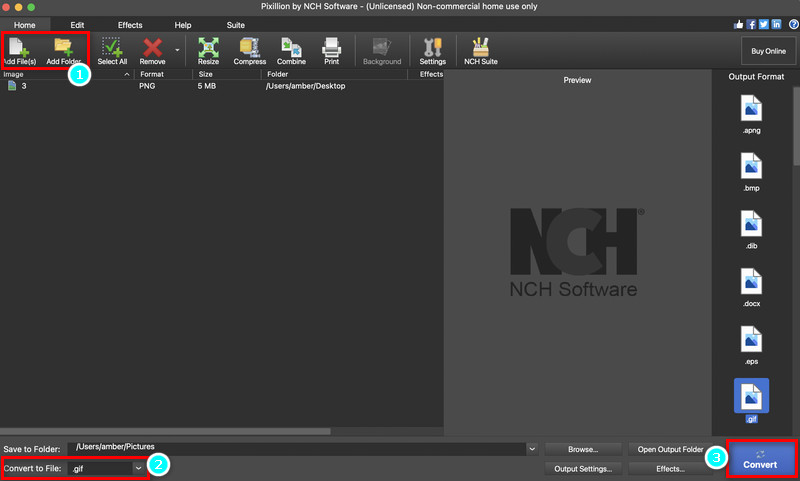
Finalmente puedes elegir el Convertir botón en la esquina inferior derecha. Siguiendo los pasos anteriores, puedes convertir cualquier archivo PNG transparente a GIF.
Parte 4. Preguntas frecuentes sobre la transformación de PNG a GIF
¿Puede un PNG moverse como un GIF?
No, un PNG no se mueve como un GIF que admite animación. Los PNG son para imágenes estáticas, no para animaciones.
¿Cómo se llama PNG en movimiento?
Los PNG en movimiento se denominan gráficos de red portátiles animados (APNG). Y este formato admite transparencia y color de 24 bits. Además, logra tamaños de archivo más pequeños para animaciones complejas.
¿Por qué GIF es mejor que PNG?
Porque PNG no admite animación, pero GIF sí. Además, GIF admite transparencia y es una buena opción para gráficos pequeños y simples con colores limitados.
¿Cómo convertir el archivo PNG a GIF en Windows 10?
Para convertir un archivo PNG a GIF, necesita un conversor de formatos profesional, que incluya un conversor en línea y una versión de escritorio. Por ejemplo, puede utilizar ArkThinker Video Converter Ultimate, Microsoft Paint, ZAMZAR Online Converter y más. Algunas herramientas son incluso gratuitas, ¡merece probarlas!
¿ImageMagick convierte PNG a GIF?
Sí. ImageMagick es un potente software de código abierto que admite varias conversiones de imágenes, incluidas PNG a GIF. Pero su versión es un poco antigua y difícil de utilizar.
Conclusión
Con las 4 herramientas de formato correctas mencionadas anteriormente, puedes convertir formato PNG a GIF ¡rápidamente! Ya sea que utilice herramientas en línea o software de escritorio, siempre encontrará un convertidor satisfactorio en este artículo. Si encuentra algunos problemas al usarlos, comente a continuación.
¿Qué opinas de esta publicación? Haga clic para calificar esta publicación.
Excelente
Clasificación: 4.9 / 5 (basado en 564 votos)
Encuentre más soluciones
Convierta PNG a JPG en 9 convertidores [actualizado en 2024] Cómo eliminar el fondo de una imagen en iPhone [2024] 2 formas de utilizar GIMP para eliminar el fondo de la imagen Cómo eliminar el fondo de un GIF en línea y gratis [2024] Cómo eliminar el fondo de un GIF en línea y gratis [2024] MOV a GIF: enfoque confiable para convertir MOV a formato GIFArtículos relativos
- Editar imagen
- Opciones efectivas para cambiar el tamaño de la imagen de Twitter: 3 herramientas en línea
- Cómo eliminar marcas de agua de imágenes y vídeos de Placeit
- Cómo hacer fotos HD en diferentes dispositivos y eliminar artefactos
- Revisión actualizada e imparcial de WatermarkRemover.io
- 3 formas sencillas de eliminar marcas de agua de imágenes y texto de PDF
- Eliminar marca de agua de GIF: métodos sencillos para editar GIF
- Guarde fotos de TikTok sin marca de agua de dos formas sencillas
- ¿Qué es Pixlr y cómo eliminar la marca de agua de una foto?
- [2024] Revisión de Inpaint y cómo usarlo para eliminar marcas de agua
- Cómo eliminar la marca de agua Alamy de las imágenes (100% en funcionamiento)



